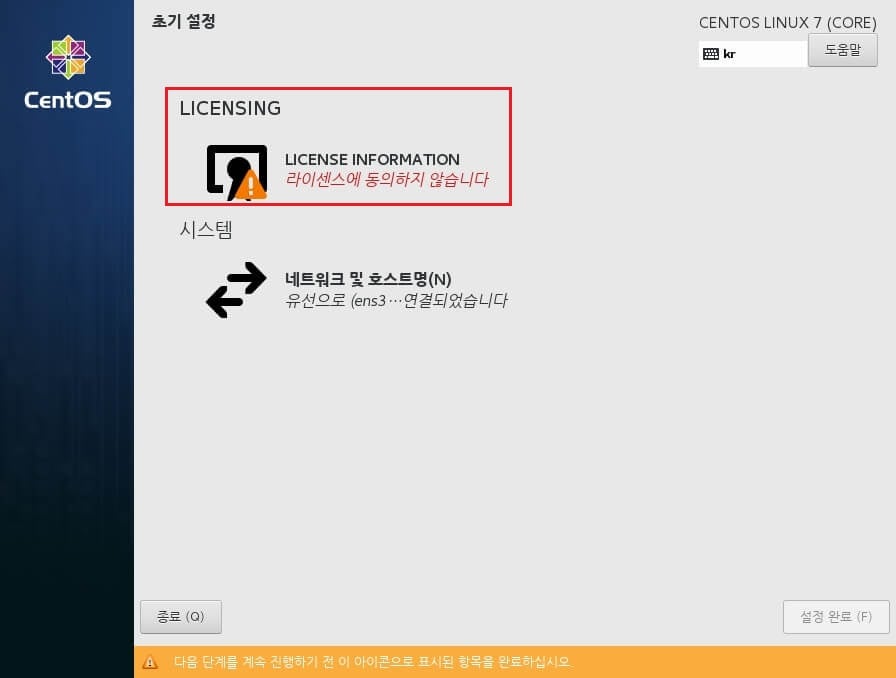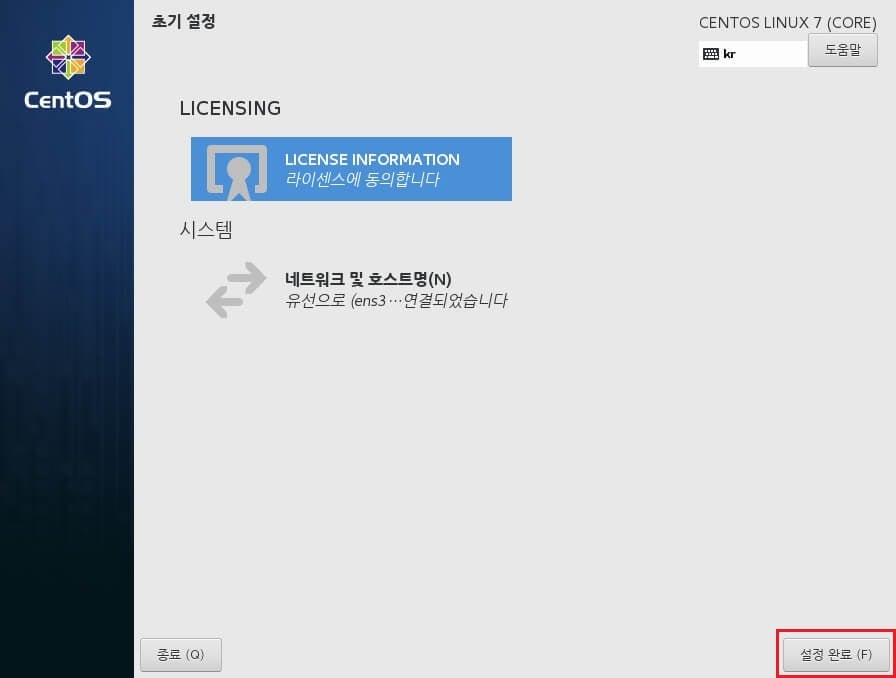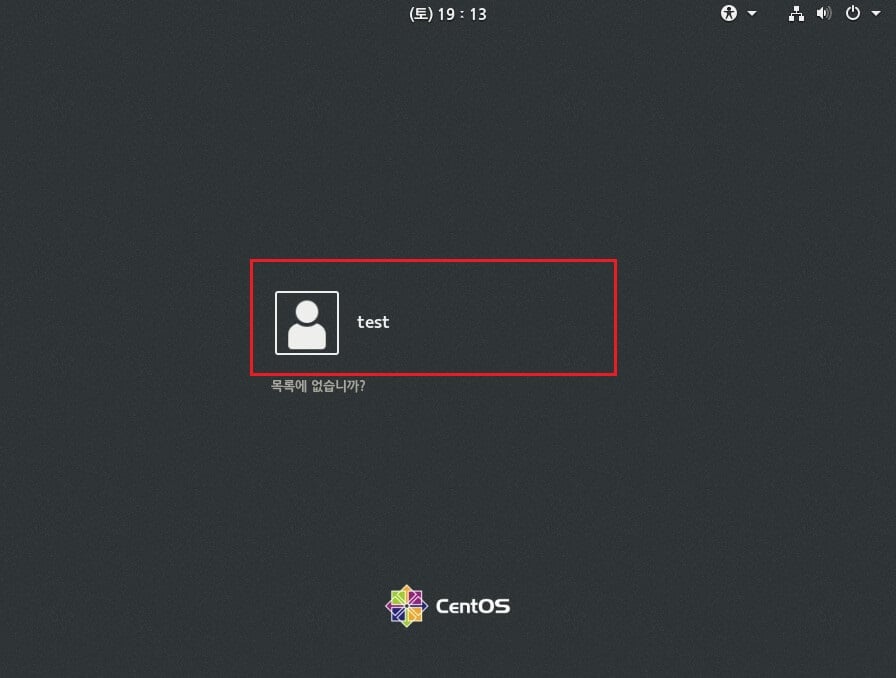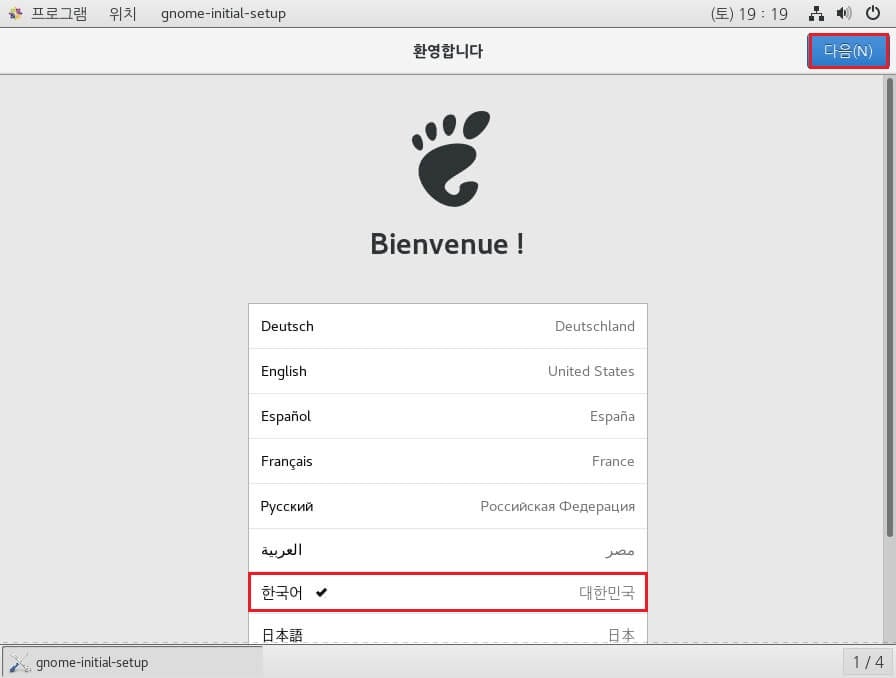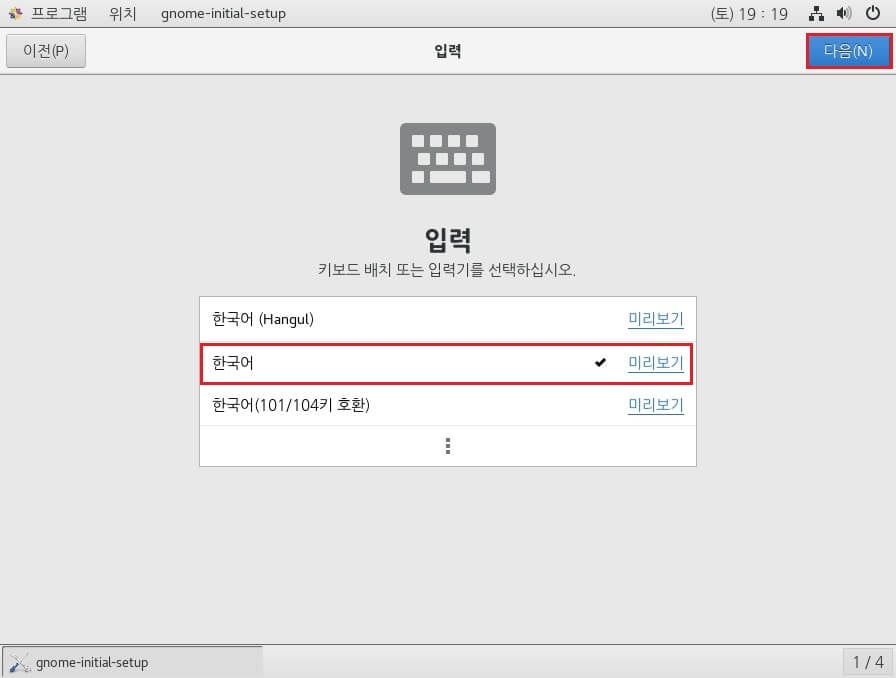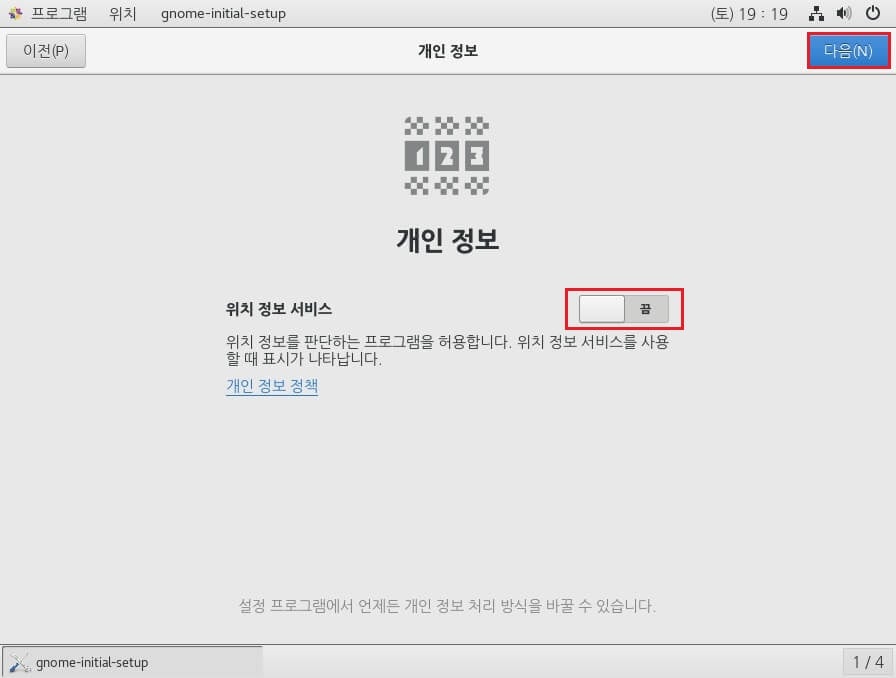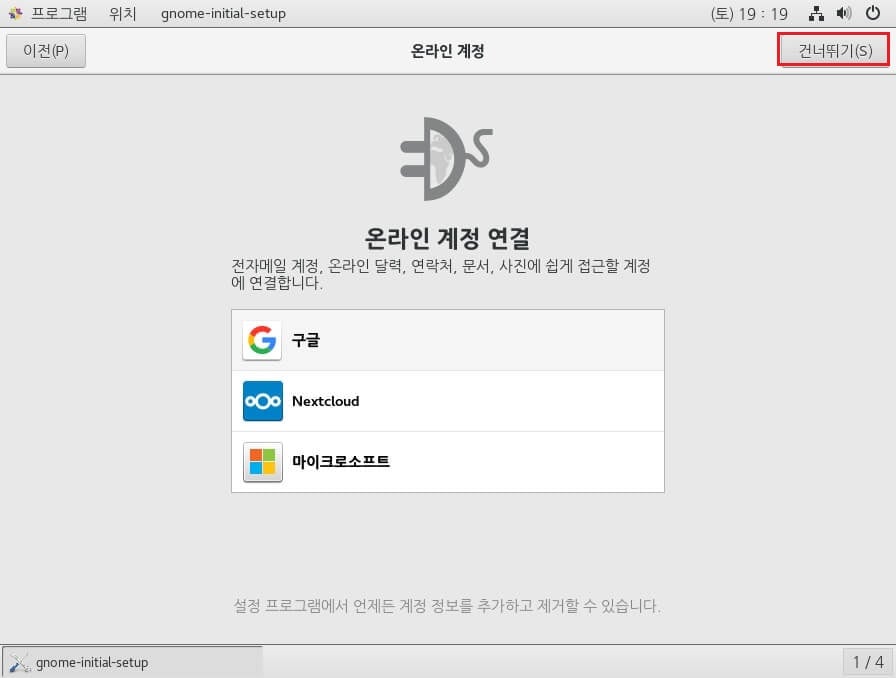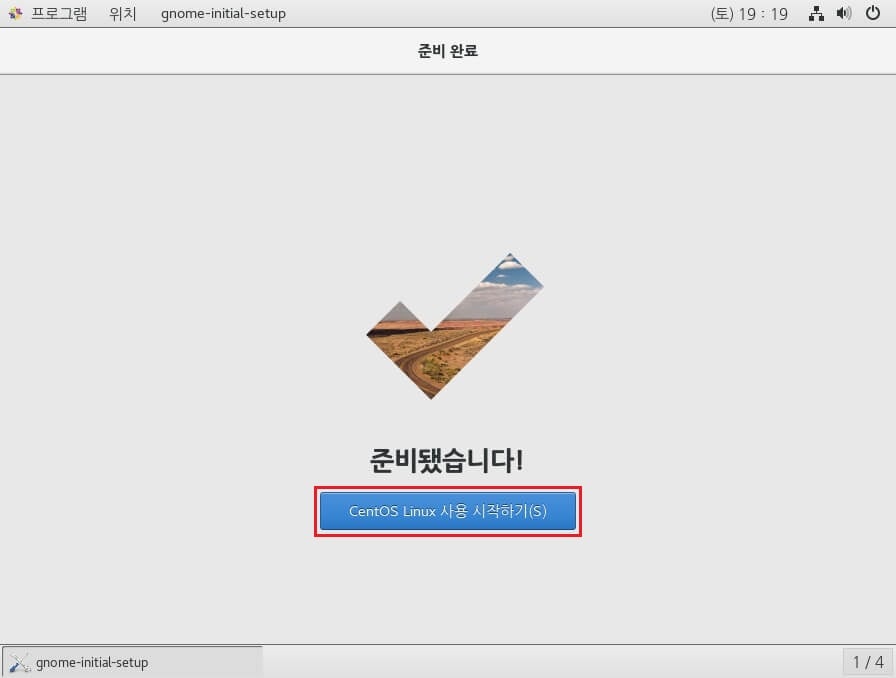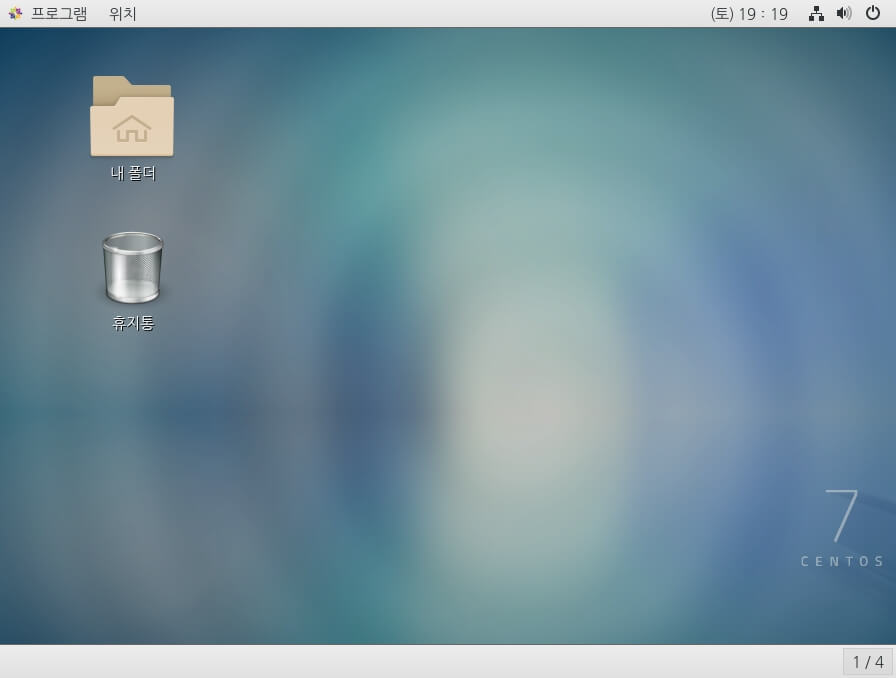이 포스트는 CentOS 7 (2018년 4월 업데이트된 7.5-1804 버전 기준)에 대한 운영체제 설치 방법을 기술하였습니다. 일부 마이너 버전에 따라 내용이 조금씩 다를 수 있으며 사용자의 설치 환경에 따라 아래 내용이 다르게 동작할 수 있으므로 설치 시 유의하시기 바랍니다.
콘텐츠 목차
- CentOS 7 설치 방법 및 설정 가이드 (1) – 기본 설치
- CentOS 7 설치 방법 및 설정 가이드 (2) – 디스크 파티셔닝
- CentOS 7 설치 방법 및 설정 가이드 (3) – 남은 설치 과정
- CentOS 7 설치 방법 및 설정 가이드 (4) – 설치 이후 초기 설정
CentOS 7 설치 가이드 (4) – 설치 이후 초기 설정
이번 포스트에서는 CentOS 7의 설치 이후 초기 설정 과정을 기술합니다.
설치가 완료되고 재부팅이 되었다면 아래와 같이 ‘초기 설정’ 항목이 나타납니다. 여기서 LICENSING을 클릭합니다.
CentOS 라이선스 계약을 확인한 후 ‘약관에 동의합니다’ 를 선택합니다. 이후 ‘완료’ 를 클릭하여 계속합니다.
네트워크 설정은 이전에 완료되었으므로 ‘설정 완료’를 클릭하여 계속 진행합니다.
이제 CentOS 로그인 화면이 나타날 것입니다. GNOME 데스크톱 환경으로 설치했기 때문에 다른 데스크톱 환경과 로그인 및 데스크톱 화면이 다른 모습으로 보일 수 있습니다.
로그인 이후의 초기 설정 화면이 나타날 것입니다. 디스플레이에 표시되는 언어(한국어)를 선택한 후 ‘다음’을 클릭합니다.
입력 화면에서는 키보드 레이아웃을 지정할 수 있습니다. 이전의 설치 시에 지정했던 것처럼 같은 키보드 레이아웃을 선택하겠습니다. ‘다음’을 눌러 계속 진행합니다.
개인 정보에서는 위치 정보를 수집받을 것인지 선택할 수 있습니다. 여기서는 위치 정보를 사용할 일이 없으므로 ‘끔’ 으로 전환하겠습니다. ‘다음’을 눌러 계속 진행합니다.
온라인 계정 연결입니다. 계정 연결 시 어플리케이션에 대해 활용성이 증가하므로 필요한 경우 계정을 연결하면 됩니다. 진행하지 않는다면 우측 상단의 ‘건너뛰기’를 클릭해주세요.
이제 모든 설정이 완료되었습니다. ‘CentOS Linux 사용 시작하기’ 를 클릭해주세요.
이제 데스크톱 환경이 나타날 것입니다.
이로서 CentOS 7의 모든 설치 과정을 마치겠습니다. 읽어주셔서 감사합니다.